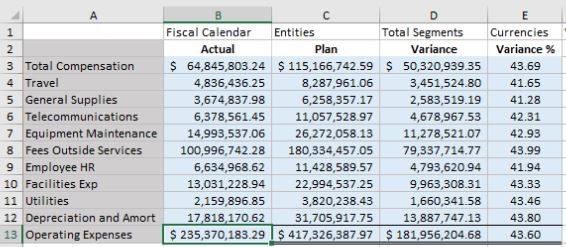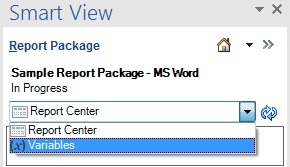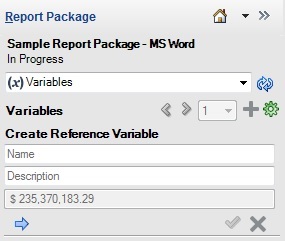创建引用变量
通过引用变量,您可以引用报表包内另一个文档(doclet 或引用文件)中的源数据(例如单个 Excel 单元格或选定的 Word 文本),并将其用作报表包 doclet 中引用变量值的来源。您随后可将引用变量插入到一个或多个 doclet 中。当引用变量的来源值更新时,所有插入的变量实例都会自动更新。
注:
-
不支持将图像和形状作为引用变量值。
-
引用变量值不能为空。定义或更新引用变量时,Excel 单元格必须包含值。
-
引用变量值不能将其他引用变量作为来源。
-
引用变量值不能将嵌入的内容(即嵌入到 Word 或 PowerPoint 中的来自 Excel 引用 doclet 的一个范围)作为来源。
-
引用变量不能将任何 PowerPoint 内容作为来源。
-
源自 Word 的引用变量值最多可以包含 2,000 个字符。如果字符数大于 255,则不能将源自 Word 的引用变量值插入到 Excel 中。
-
引用变量值只能占一行。在 Excel 电子表格中,只能选择一个单元格。在 Word 中,只能选择一行或一个表单元格中的文本。
-
源自 Excel 的引用变量值最多可以包含 255 个字符。
-
源自 Excel 的引用变量包含单元格中的所有数字格式文本(例如 123,456)。如果插入到另一个 Excel 工作表中,变量值将作为文本插入,而非数值。
例如,使用 Oracle Smart View for Office 中的 Excel 公式可生成引用变量值:
-
如果数据值从上一期间到当前期间有所增加或减少,使用 IF 函数返回字符串 "increase" 或 "decrease" 或者 "above" 或 "below"。将基于 Excel 的方向性词变量或结果插入到一个 Word 段落中。
=IF(B8<0,"below","above") -
使用 IF 函数或简单的减法比较在整个报表包中显示了多次的数据值(例如 "Revenues" 或 "Summary Income Statement")。
='Summary Income Statement'!B4 -
使用 Excel 公式计算不断变化的数据值从一个期间到另一个期间的差异或差异百分比,并将该差异插入到一个 Word 段落中。
='Summary Income Statement'!B4-'Summary Income Statement'!C4
如果值来源进行了更新,当变量在 Smart View 中更新后,每个变量实例都将反映最新信息。
您也可以在 Narrative Reporting Web 界面中创建引用变量的名称和描述;但是,您必须在 Smart View 中添加变量来源和变量值,并且必须使用 Smart View 将变量插入到 doclet 中。
注:
开始之前,确保您已打开报表包并且已打开并签出 doclet。
要创建引用变量: